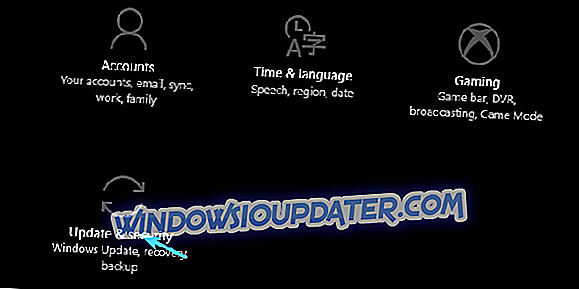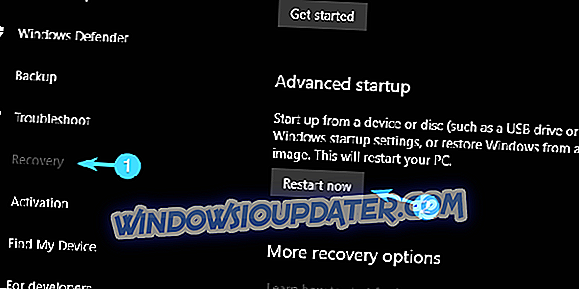Bagaimana untuk meningkatkan kelajuan kipas CPU dengan tetapan perisian dan BIOS
Kerjasama perisian dan perkakasan adalah apa yang membuat sistem anda berfungsi sebagaimana dimaksud.
Mari kita ambil CPU sebagai contoh. Satu bahagian penting dalam konfigurasi PC, kecil tetapi sangat kukuh. Walau bagaimanapun, jika terdedah kepada suhu yang tidak normal untuk jangka masa yang panjang (pemain, kami melihat anda), CPU mungkin gagal.
Sekarang, terdapat pelbagai cara untuk mengelakkannya (peminat penyejukan tambahan mungkin adalah yang terbaik daripada mereka), dan hari ini kami akan menunjukkan kepada anda yang paling penting - bagaimana untuk meningkatkan kelajuan peminat CPU.
Ini adalah barisan pertahanan pertama, dan, walaupun papan induk anda mengawal kelajuan peminat CPU, terkadang adalah yang terbaik untuk mencubanya sendiri. Jika anda tidak terbiasa mengubah kelajuan peminat CPU, pastikan untuk menyemak langkah-langkah yang kami berikan di bawah.
Bagaimana untuk mengawal kelajuan kipas CPU anda dalam beberapa langkah mudah
- Gunakan SpeedFan
- Semak BIOS untuk pilihan kelajuan penggemar
1. SpeedFan - penyelesaian pihak ketiga yang terbaik untuk kawalan kipas
Kebanyakan masa, kelajuan kipas CPU dikawal oleh sumber terbina dalam. Walau bagaimanapun, jika anda ingin mengambil perkara itu ke tangan anda sendiri, tidak ada yang serupa dengan SpeedFan .
Terdapat beberapa syarat yang perlu anda selesaikan untuk menggunakannya dan mengkonfigurasi tidak betul-betul berjalan di taman, tetapi apabila anda memegangnya - SpeedFan akan menjadi bahagian penting dalam aliran kerja harian anda.
Syarat-syarat yang kami nyatakan sedang mempertimbangkan sokongan motherboard untuk kawalan kipas. Walau bagaimanapun, itu hanya berkenaan jika anda memutuskan untuk menambah peminat penyejuk tambahan. Mengenai peminat CPU dan GPU, anda harus dapat mengawalnya tanpa sebarang masalah. Komputer riba adalah pengecualian, dan SpeedFan tidak akan digunakan dengan komputer mudah alih, kecuali untuk pemantauan.

Berikut ialah cara mengawal kelajuan penggemar pada PC anda dengan SpeedFan:
- Muat turun SpeedFan dari laman rasmi secara percuma.
- Anda harus melihat peminat CPU dan GPU di anak tetingkap kiri.
- Di sana, anda boleh memilih peratusan kelajuan penggemar (100% adalah pendikit penuh). Di sebelah kanan, anda harus melihat suhu semasa teras CPU secara individu.
- Mengatur kelajuan yang anda suka secara manual atau anda boleh melancarkan SpeedFan untuk meningkatkan RPM (revolusi seminit) setelah suhu melampaui nilai yang dapat diterima.
Kelajuan CPU anda tidak boleh menyeberang 70 darjah Celcius, dan sekitar 60 darjah adalah had yang boleh diterima untuk jangka masa yang panjang. Bermakna bahawa anda akan paling selamat dengan sekitar 50 darjah, di mana risiko kerosakan kritikal akibat terlalu panas terlalu rendah.
2. Tetapan BIOS - cara terbina dalam untuk mengawal kelajuan kipas CPU
Walaupun SpeedFan adalah alat licin, anda tidak perlu menyusun kelajuan kipas CPU dari antara muka Windows. Itu boleh dilakukan melalui tetapan BIOS, juga. Sekurang-kurangnya, kebanyakan masa. Walaupun pengeluar motherboard yang berbeza memanggilnya secara berbeza, selalu ada tetapan kipas tersembunyi di dalam BIOS.
Dengan sesetengahnya, anda boleh mengawal kelajuan, sementara yang lain perlu dilumpuhkan untuk menjadikan peminat CPU anda berjalan dengan usaha maksimum.
Inilah caranya untuk mengakses BIOS di Windows 10 dan tweak tetapan berkaitan peminat anda sendiri:
- Tekan Windows + I untuk membuka Tetapan .
- Buka Kemas kini & keselamatan.
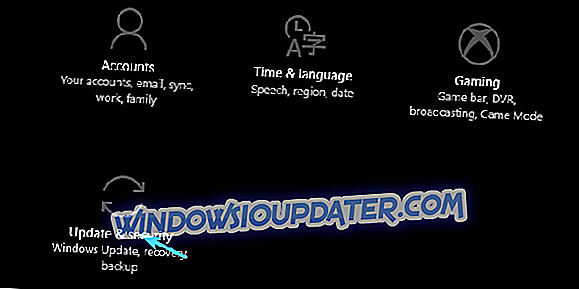
- Dari anak tetingkap kiri, pilih Pemulihan.
- Di bawah Permulaan Permulaan, klik Mula semula Sekarang .
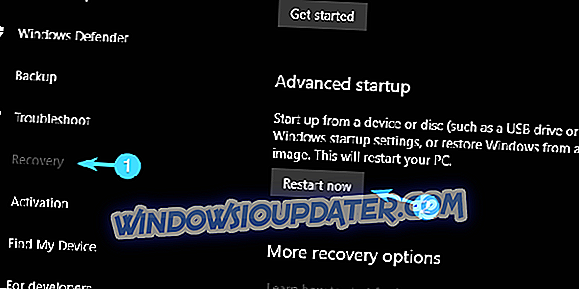
- Klik Selesaikan Masalah .
- Pilih pilihan Lanjutan .
- Pilih tetapan firmware UEFI .
- Klik Mula semula .
- PC anda harus boot dalam tetapan BIOS / UEFI.
- Sekali di sana, sepatutnya mempunyai masa yang mudah mencari tetapan konfigurasi kipas.
Seperti yang telah kami nyatakan, beberapa tetapan membolehkan anda mengubah RPM sementara yang lain dibuat untuk membuat peminat senyap. Untuk yang terakhir, kami menasihatkan anda melumpuhkannya jika anda mengalami masalah overheating. Dengan cara itu, kipas penyejukan CPU anda akan sentiasa berjalan pada kelajuan penuh dan dengan itu menjadikan PC anda sedikit lebih kuat tetapi lebih mudah terdedah kepada terlalu panas.
Dengan itu, kita boleh menyimpulkannya. Lebih banyak lagi yang boleh dikatakan mengenai sistem penyejukan di PC, tetapi kami berusaha untuk mengekalkannya dengan ringkas dan menumpukan pada peminat CPU. Sekiranya anda mempunyai soalan atau cadangan mengenai kawalan kipas CPU, jangan ragu untuk melepaskannya pada kami di bahagian komen di bawah.